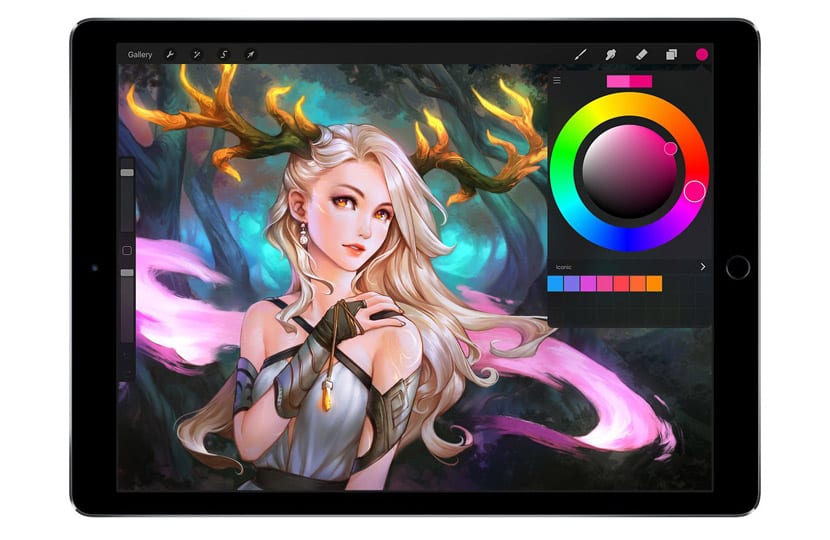إذا كان ما تبحث عنه هو اتخاذ خطوة للأمام والدخول إلى عالم الرسم الرقمي ، التطبيق Procreate هي أفضل أداة للبدء.
إنجاب ، إنه التطبيق الأكثر تنزيلًا في App Store ، وهو أحد أفضل التقييمات عندما يتعلق الأمر بالتصميم والتوضيح الرقمي. لها وظائف مختلفة تجعلك تستغل مهاراتك الفنية ، سواء كنت مبتدئًا أو محترفًا في عالم الفن.
في هذا المنشور ، سوف نخبرك كيفية عمل الرسومات في الإنجاب خطوة بخطوة، بطريقة بسيطة وإعطائك بعض النصائح إذا كنت جديدًا في هذا القطاع.
ما هو الإنجاب؟
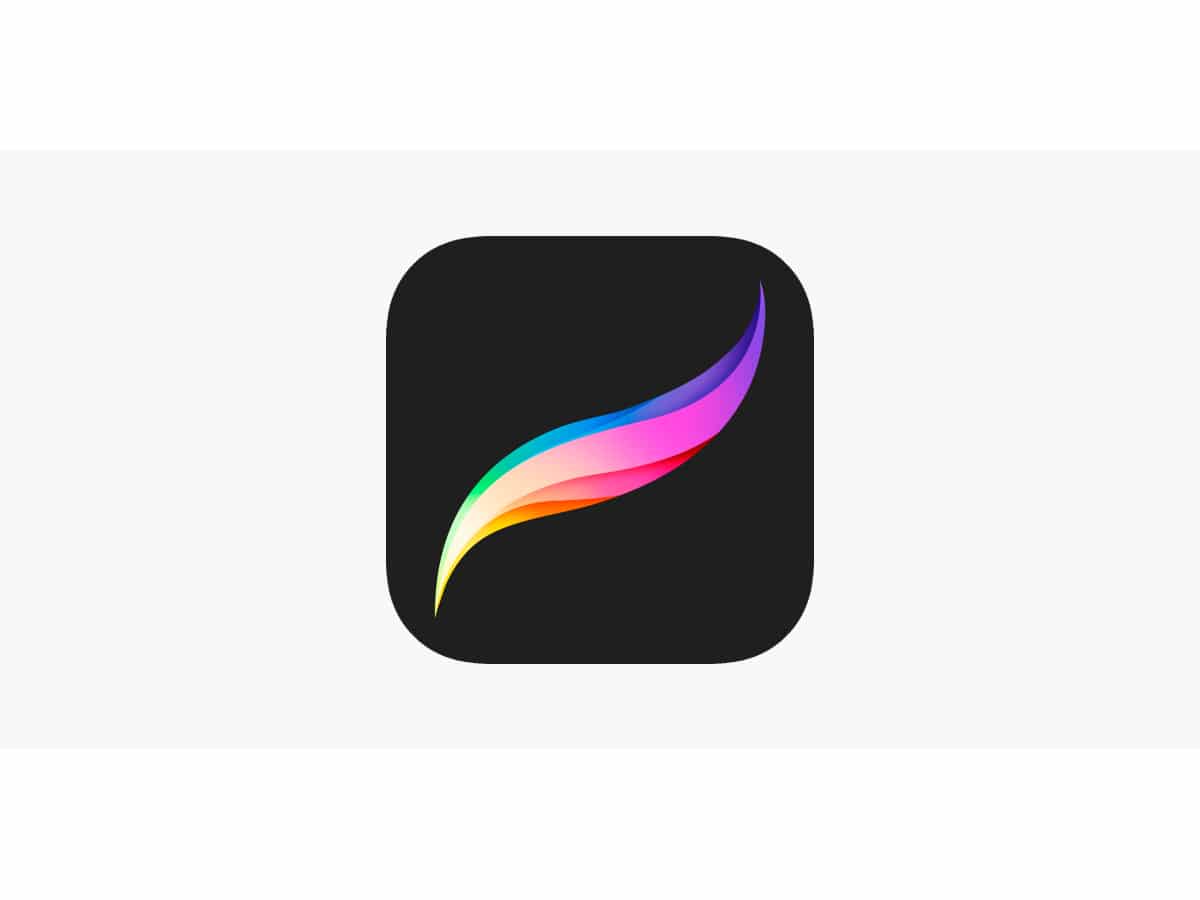
عليك أن تبدأ بالأبسط ، وهذا هو معرفة ما هو Procreate وما وراء هذا التطبيق.
Procreate هو تطبيق فني رقمي ، تم إنشاؤها بواسطة Savage Interactive في عام 2011.
منذ إصداره ، أحدث ثورة في سوق تطبيقات التوضيح الرقمي، وأصبح التطبيق المرجعي للجمهور المهتم بالفن الرقمي. وقد حقق هذا بفضل قوته وسهولة استخدامه وتعدد استخداماته. الواجهة سهلة الاستخدام للغاية ، لذا بعد القليل من البحث عنها ، ستكون سهلة الاستخدام للغاية.
هل التطبيق متاح فقط لأجهزة iPad أو iPad Pro ، الذي يمكن من خلاله عمل الرسوم التوضيحية من البساطة إلى التفاصيل الدقيقة.
كيفية رسم الإنجاب

في هذا المنشور سوف نرى كيفية عمل الرسومات في Procreate خطوة بخطوة بطريقة بسيطة واتبع الخطوات التالية:
- كيفية إنشاء لوحة قماشية جديدة
- كيفية تغيير الفرشاة أو الممحاة
- كيفية إنشاء طبقة جديدة
- الرسم الأول
- تطوير الفكرة
- بدأت في التلوين
- اللمسات الأخيرة ، أضف الظلال
كيفية إنشاء لوحة قماشية جديدة
Cإنشاء لوحة جديدة هو الخطوة الأولى التي يجب أن نعرفها لتبدأ في Procreate.
إنها خطوة بسيطة للغاية ، أول شيء يجب علينا القيام به هو فتح التطبيق على جهاز iPad الخاص بنا ، وتحديد ملف + في الجزء الأيمن العلوي من شاشتنا ، ثم ستظهر نافذة يجب علينا فيها حدد حجم اللوحة القماشية التي نريد العمل بها.
إذا كنا نريد بالصدفة قماش مخصص، بالحجم الذي لا يقدمه لنا التطبيق ، يمكننا إنشاء منطقتنا.
نذهب إلى معرض اللوحات القماشية Procreate ، ونضغط على أيقونة + في أعلى يمين الشاشة. بعد لمس هذا الرمز ، ستظهر نافذة منبثقة حيث سنحدد خيار تخصيص حجم اللوحة القماشية ، و سنعطي القيم التي نريدها.
كيفية تغيير الفرشاة أو الممحاة
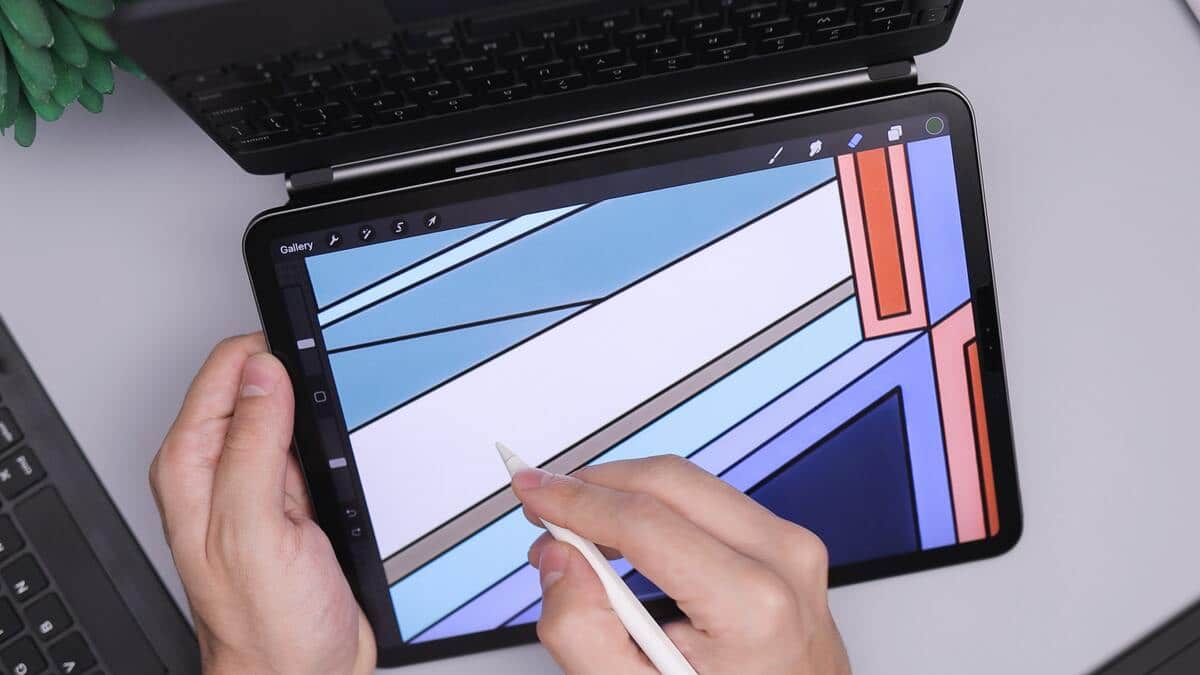
من أهم النقاط الأساسية ما يلي ، كيف يمكننا تغيير الفرشاة أو الممحاة. من السهل جدًا القيام بذلك وهناك أيضًا مجموعة متنوعة للاختيار من بينها.
بمجرد أن نحصل على قماشنا ، نبحث عن علامة تبويب الفرشاة الموجودة في الجزء العلوي الأيمن. تفتح قائمة و نختار الفرشاة الأنسب لنا مع العمل.
كيفية إنشاء طبقة جديدة
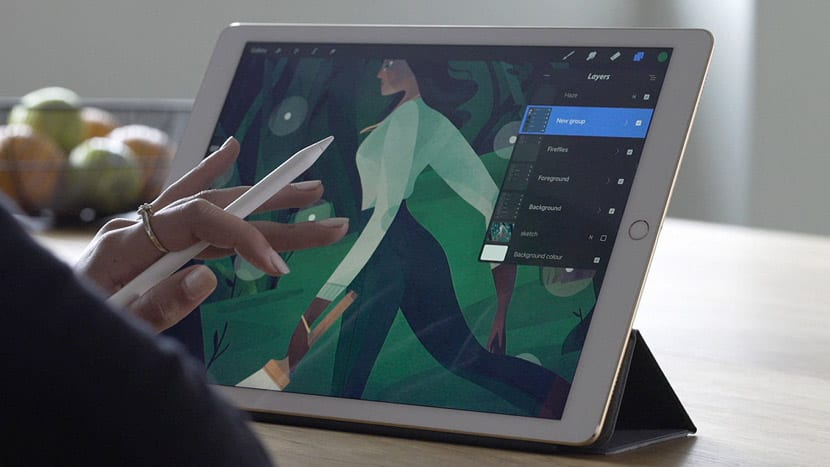
الإنجاب مثل برامج التصميم الأخرى ، يعمل من خلال نظام الطبقات. تساعد هذه الطبقات في تنظيم العمل ، ومن خلال تقسيمه ، يسهل إجراء التغييرات أو دمجها أو إزالتها مباشرةً.
لإنشاء طبقات مختلفة ، يتعين علينا وضع أنفسنا على اللوحة القماشية ، والنقر فوق ملف الطبقة الموجود في الجزء العلوي الأيمن من الشاشة ، وتحديد علامة + وسيقوم Procreate بإنشاء مستوى طبقة جديدة.
الرسم الأول
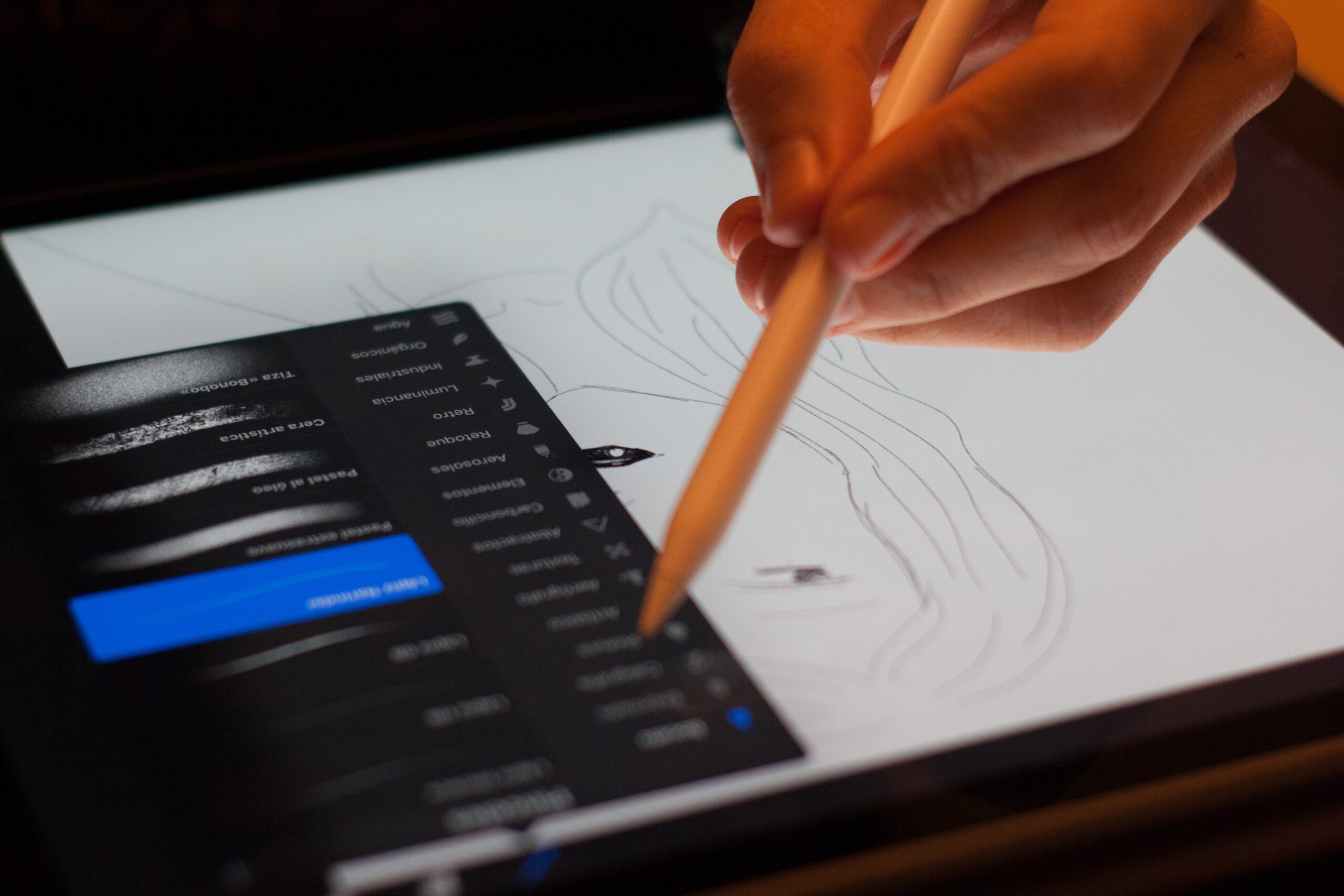
أول شيء يجب أن نحصل عليه هو أحد ملفات فكرة أننا نريد أن نعطي الحياة في الإنجاب.
نضع أنفسنا أمام قماشنا الفارغ ، ونلمس رمز المفتاح في الجزء العلوي الأيسر ، ونحدد خيار اللوحة القماشية ، وأسفلنا نقوم بتمكين خيار أدلة الرسم.
سنبدأ في عمل الرسم ، ولهذا نختار لونًا من التدرج الرمادي ، لا يهم اللون الذي تختاره ، نلمس أيقونة الفرش ونختار فرشاة رسم وقلم رصاص 6B ، ونبدأ في رسم فكرتنا بسرعة.
بمجرد أن نحصل على مخطط الرسم التوضيحي الخاص بنا ، سنذهب التنقيح والمراجعة لتحديد النماذج.
تطوير الفكرة
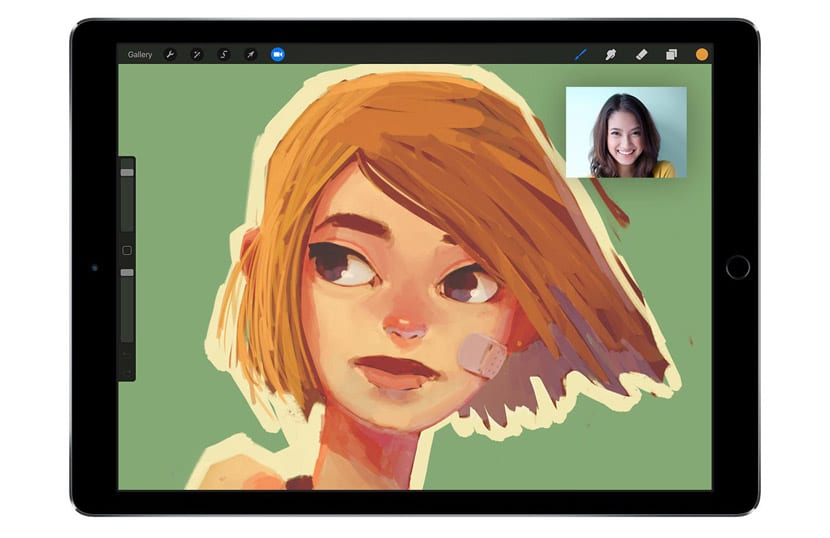
كما قلنا ، بمجرد أن يكون لدينا الرسم التوضيحي المرسوم ، فإن ما يلي هو التالي تحديد الأشكال والعناصر التي تتكون منها. اذهب مع إعطاء التفاصيل.
سنحصل على هذه التفاصيل من خلال اللعب بالفرش المختلفة التي توفرها لنا Procreate ، أو الفرش التي قمنا بتنزيلها ، حيث يمكننا اللعب بها الأحجام والقوام.
بدأت في التلوين
عندما حددنا رسمنا بالفعل ، الخطوة التالية التي يتعين علينا اتباعها هي التلوين، وليس كما هو الحال في برامج التصميم الأخرى حيث يتعين عليك تحديد الأجزاء وتلوينها ، في Procreate ، تشير إلى اللون الذي تريده في الجزء العلوي الأيمن من اللوحة القماشية ، ثم اسحبه إلى التصميم وبمجرد تحريره Apple Pencil أو الإصبع الذي سحبت به ، سيتم ملء المساحة المحددة باللون.
من المهم جدًا أن يكون ملف المنطقة المراد تلوينها مغلقة جيدًا ، وإلا فإن ما سيحدث هو أن اللون سيشغل اللوحة بأكملها.
الانجاب مع الخاص بك قناع القطع ، يسمح لك بالطلاء دون تجاوز الحدود ، أي أنه يمكنك قص طبقة في أخرى ولكن ما يمكنك رسمه في الطبقة أدناه وليس في الأخرى.
لإنشاء قناع قص ، عليك أولاً إنشاء طبقة جديدة ، سيتم عرض قائمة ، وسوف نلمس خيار قناع القطع ويكون لديك. سيظهر سهم على هذه الطبقة يشير إلى الطبقة أدناه. بمجرد أن تبدأ الرسم ، سترى فقط ما بداخل الطبقة السفلية.
اللمسات الأخيرة ، أضف الظلال
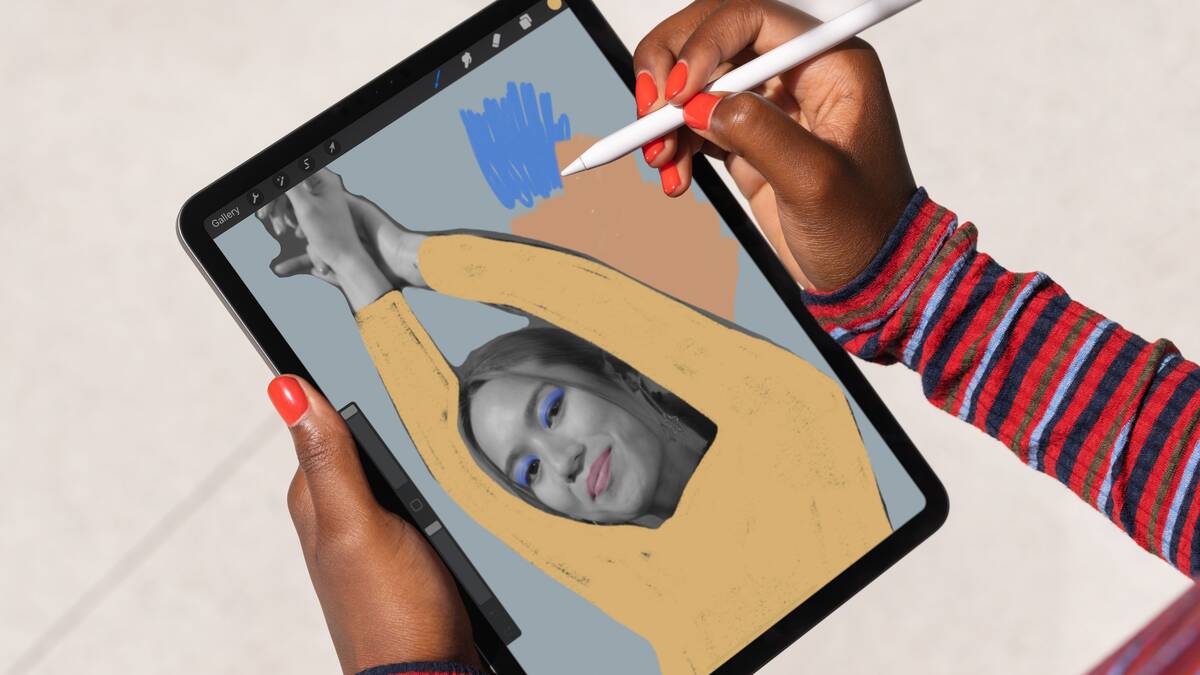
المصدر: أبل
بمجرد الانتهاء من رسمنا التوضيحي ، وتلوينه ، ومع التفاصيل التي قدمناها ، فقد حان الوقت لمنحه اللمسات الأخيرة.
حتى لا نترك مع توضيح مسطح لما نحن نبحث عن الحجم، علينا أن نلعب بالفرش والألوان. إذا كان لدينا خيار فرشاة الظل المثالية ، وإلا فسوف نشرح بطريقة سهلة للغاية كيفية إنشاء الظل.
أولاً علينا معرفة المنطقة التي نريد وضع هذا الظل فيها ، نختار الفرشاة ولونًا مشابهًا للفرشاة المستخدمة في الرسم التوضيحي، هناك خياران: إما أن نأخذ نغمة ناعمة جدًا قريبة من الباستيل ، أو نخفض عتامة اللون ولون المنطقة المحددة حتى نقوم بإنشاء الظل المثالي.
Procreate هو تطبيق به أدوات وخيارات متعددة لمساعدتك عند الرسم. كما نعلم بالفعل ، فإنه يحتوي على مجموعة متنوعة من الفرش ، ولكن هناك دائمًا إمكانية تنزيل المزيد من أنواع الفرش على بوابات الويب أو استيرادها من Adobe Photoshop إذا كنت معتادًا على العمل معهم.
نأمل أن تكون هذه الخطوات الأساسية قد خدمتك جيدًا عند الرسم في Procreate خطوة بخطوة وهكذا يمكنك ذلك ابدأ في التخلي عن خيالك عند الرسم.